Использование функции «Экранное время» на iPhone или iPad
С помощью функции «Экранное время» можно отслеживать, сколько времени вы тратите на приложения, веб-сайты и прочее. Таким образом, вы сможете принимать решения о более рациональном использовании устройств. При необходимости можно задавать ограничения на использование любых приложений как на личном устройстве, так и на устройстве ребенка.
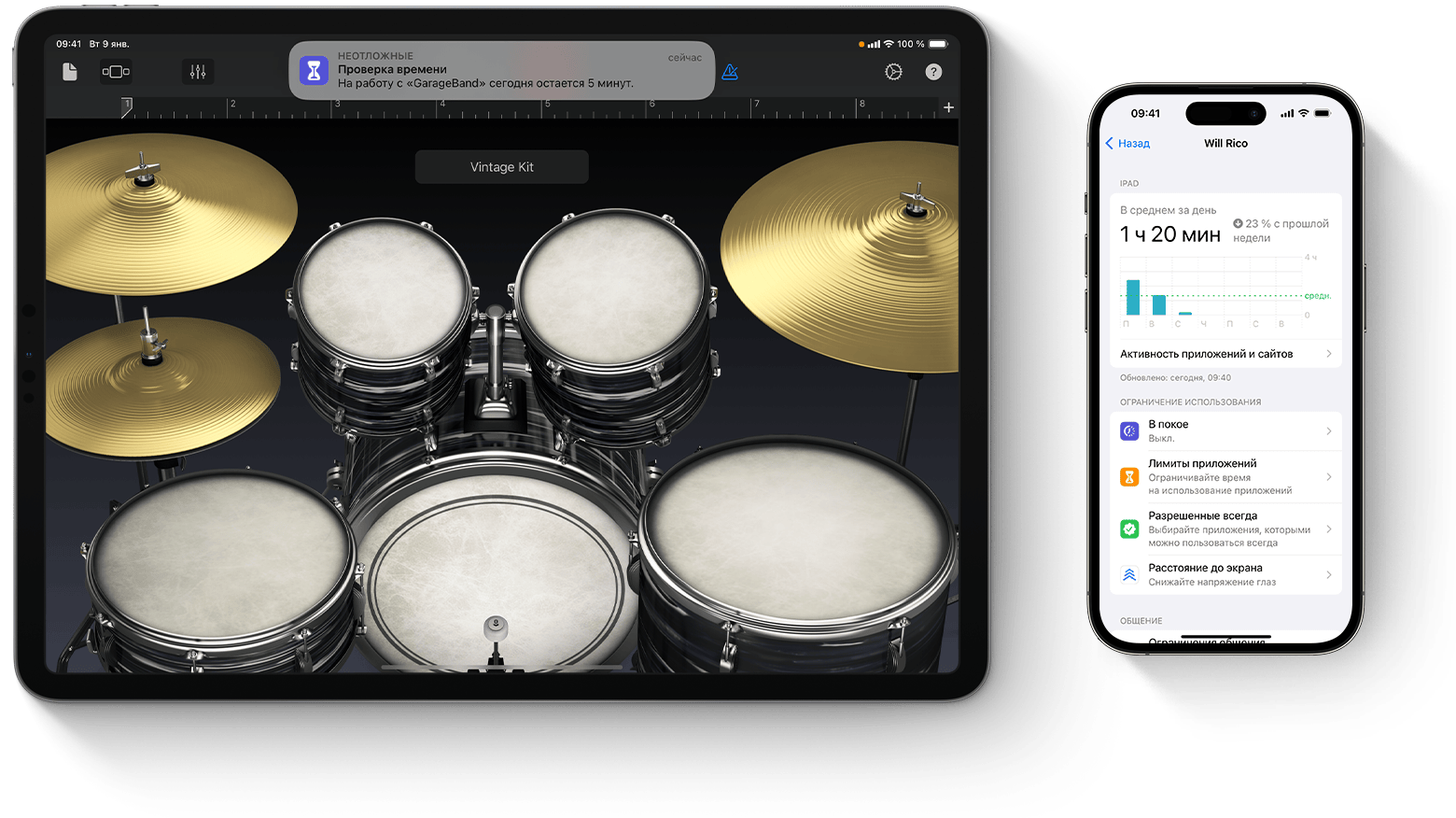
Включение функции «Экранное время»
Перейдите в раздел «Настройки» > «Экранное время».
Нажмите «Активность приложений и сайтов», затем нажмите «Включить учет активности приложений и сайтов».
После включения функции «Экранное время» вы увидите отчет об использовании устройства, приложений и веб-сайтов. Если это устройство вашего ребенка, вы можете настроить функцию «Экранное время» и задать параметры прямо на детском устройстве или же настроить их на своем с помощью функции «Семейный доступ». После настройки устройства ребенка функцию «Семейный доступ» можно также использовать для просмотра отчетов и настройки параметров прямо со своего устройства.
Узнайте, как использовать средства родительского контроля на iPhone или iPad вашего ребенка
Установка кода-пароля для функции «Экранное время»
Вы можете задать код-пароль, чтобы единолично менять параметры функции «Экранное время», выделять дополнительное время при исчерпании лимитов приложений или настраивать ограничения контента и конфиденциальности на устройстве ребенка.
Если вы управляете учетной записью своего ребенка с помощью функции «Семейный доступ»
Перейдите в раздел «Настройки» > «Экранное время».
Прокрутите вниз и выберите имя ребенка в разделе «Семья».
Следуйте инструкциям на экране, чтобы настроить нужные параметры функции «Экранное время» на устройстве ребенка.
При появлении запроса введите код-пароль функции «Экранное время». Введите код-пароль повторно для подтверждения.
Если вы управляете учетной записью ребенка на его устройстве
Убедитесь, что настраиваете устройство ребенка.
Перейдите в раздел «Настройки» > «Экранное время».
Следуйте инструкциям на экране, чтобы настроить нужные параметры функции «Экранное время» на устройстве ребенка.
При появлении запроса введите код-пароль функции «Экранное время». Введите код-пароль повторно для подтверждения.
Узнайте, что делать, если вы забыли код-пароль для функции «Экранное время»
Посмотрите отчет функции «Экранное время» и задайте ограничения
Функция «Экранное время» предоставляет отчет об использовании устройства, открытых приложениях, посещенных веб-сайтах и др. Чтобы просмотреть отчет, перейдите в меню «Настройки» > «Экранное время» и нажмите «Активность приложений и сайтов». Здесь вы можете просмотреть сведения об использовании, задать ограничения для приложений из категории «Часто используемые» и посмотреть, сколько раз вы брали устройство в руки или получали уведомления.
Если включен параметр «Учет на всех устройствах», вы можете просматривать сведения об общем использовании всех устройств, на которых выполнен вход с вашим идентификатором Apple ID.
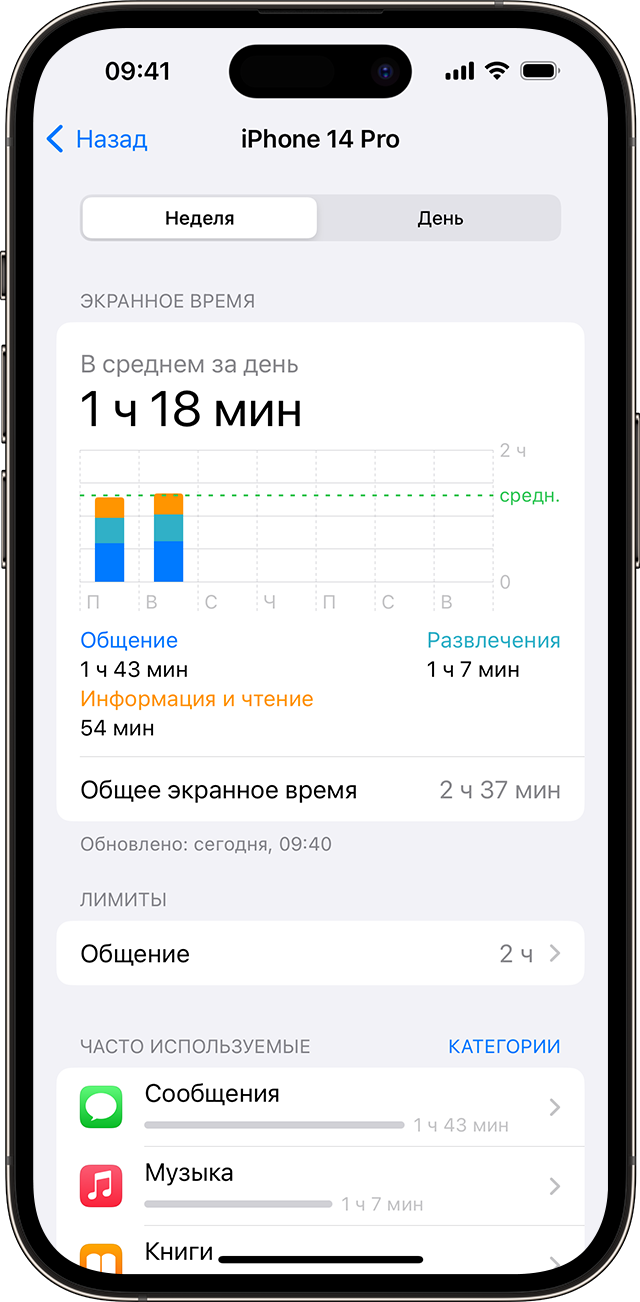
Управление параметрами функции «Экранное время»
Перейдите в раздел «Настройки» > «Экранное время». Затем нажмите «См. всю активность», выберите категорию из списка ниже и задайте ограничения.
В покое
В периоды, запланированные для режима «В покое», доступны только телефонные вызовы и разрешенные вами приложения. Режим «В покое» применяется ко всем устройствам, на которых включена функция «Экранное время». А за 5 минут до его запуска вы получаете напоминание. Если вы установили код-пароль для функции «Экранное время», для режима «В покое» будет отображаться дополнительный параметр — «Блокировка в покое». Если выбран этот параметр, при нажатии кнопки «Попросить больше времени» после перехода в режим «В покое» можно ввести код-пароль, чтобы разрешить использование приложения на протяжении 15 минут, одного часа или целого дня. В учетной записи ребенка пользователь может один раз нажать кнопку «Еще 1 минута» или «Попросить больше времени», чтобы отправить в учетную запись родителя запрос на утверждение.
Лимиты приложений
С помощью параметра «Лимиты приложений» можно задавать ежедневные ограничения для категорий приложений. Например, в рабочее время можно сделать доступными только приложения из категории «Производительность», но не из категорий «Социальные сети» и «Игры». Значения параметра «Лимиты приложений» сбрасываются каждый день в полночь. Вы можете удалить их в любое время.
Разрешенные всегда
Если вы управляете учетной записью ребенка, вы можете контролировать, с кем он может общаться в течение всего дня и в режиме «В покое». Эти ограничения применяются к контактам в приложениях «Телефон», FaceTime, «Сообщения» и iCloud. Здесь также можно выбрать контакты, которые будут доступны на часах Apple Watch, подключенных с помощью функции «Семейная настройка», и управлять ими. Связь с известными номерами экстренных служб, указанными вашим оператором сотовой связи на iPhone или Apple Watch, всегда разрешена. Для использования этой функции необходимо включить контакты iCloud.
Расстояние до экрана
Функция «Расстояние до экрана» оповещает, когда рекомендуется отодвинуть iPhone или iPad подальше от лица, чтобы снизить нагрузку на глаза и риск развития близорукости у детей.
Ограничения общения
Приложения «Телефон», «Сообщения», FaceTime и «Карты» по умолчанию разрешены, но для них также можно установить ограничения. Функция «Ограничение общения» позволяет разрешить использование некоторых приложений даже тогда, когда включен режим «В покое» или установлено ограничение для всех приложений и категорий.
Безопасность общения
Функция «Безопасность общения» помогает защитить детей от отправки или получения откровенных фото и видео, а также дает подсказки и предоставляет информационные ресурсы, соответствующие возрасту ребенка, чтобы помочь детям сделать безопасный выбор. У компании Apple нет доступа к фотографиям или видео.
Подробнее о работе функции «Безопасность общения» на устройстве Apple вашего ребенка
Ограничения конфиденциальности и контента
Вы можете решать, какой тип контента отображается на вашем устройстве или на устройстве ребенка, которым вы управляете. Блокируйте нежелательный контент, покупки и загрузки, а также настройте параметры конфиденциальности в разделе «Ограничения конфиденциальности и контента».